Apa itu Driver Chipset dan Cara Update Driver Chipset
Dalam terminologi komputer, driver perangkat adalah sekumpulan file yang memberitahu hardware cara berfungsi dengan berkomunikasi dengan system operasi komputer. Dalam artikel ini, saya akan membahas apa itu driver Chipset dan bagaimana cara mengupdate driver Chipset pada system Windows 10 atau Windows 11 anda.
Semua hardware memerlukan driver, mulai dari komponen komputer internal anda, seperti graphics card, hingga periferal eksternal, seperti printer. Di semua versi Windows, driver disimpan di folder C:\WINDOWS\inf dan C:\Windows\System32 di sub-folder Drivers, DriverStore dan jika instalasi anda memilikinya, direktori DRVSTORE. Folder ini berisi semua driver hardware untuk system operasi anda. Di lokasi folder, C mewakili drive tempat anda menginstall Windows, ini mungkin huruf yang berbeda di system anda.
Apa itu driver Chipset?
Pada Device Manager, anda akan menemukan driver chipset perangkat anda di bagian System devices. Anda dapat membuka Device Manager dengan menekan tombol Win + X atau mengklik kanan Start Menu dan memilih Device Manager.
Driver chipset adalah instruksi software yang memberitahu Windows cara berkomunikasi dan bekerja dengan benar dengan motherboard Anda dan subsistem kecil di dalamnya dan didasarkan pada keluarga prosesor yang dapat anda gunakan pada motherboard tersebut. Driver chipset memiliki dampak signifikan dan memainkan peran penting dalam mengontrol komunikasi antara berbagai komponen termasuk hard drive, memory system dan lainnya.
Cara Mengupdate Driver Chipset
Driver chipset yang out of date di komputer Windows 10 atau Windows 11 anda akan memperlambat performa/kinerja system anda. Untuk meningkatkan performa system anda, perlu untuk mengupdate driver chipset tepat waktu. Anda dapat mengupdate atau mendownload driver Chipset dengan beberapa cara berikut ini.
1. Update Driver Chipset Melalui Website Pabrikan
Sebelum menginstall atau mengupdate driver chipset, anda dapat memeriksa manual motherboard anda untuk mengetahui model dan nomor seri motherboard. Anda dapat memeriksanya di System Information atau menjalankan perintah berikut ini di Command Prompt.
Setelah anda mengetahui model dan nomor seri motherboard anda, anda dapat mengunjungi website resmi pabrikan motherboard anda untuk mendownload driver chipset dan MOBO yang mendukung OS Windows yang anda gunakan. Alternatifnya, produsen PC memiliki software download driver khusus untuk merek mereka yang dapat anda gunakan.
2. Update Driver Chipset Melalui Optional Updates Windows
Microsoft telah memperkenalkan cara baru yang lebih intuitif dan lebih mudah bagi pengguna PC untuk menemukan feature updates Windows 10 atau Windows 11 yang tersedia, quality updates bulanan non-security dan update driver. Anda bisa mendapatkan update driver chipset (jika tersedia) di bagian Optional Updates di Windows Update. Untuk itu, ikuti langkah-langkah berikut ini.
- Buka Settings Windows dengan menekan tombol Win + I.
- Kemudian klik Windows Update di bagian atas jendela Settings.
- Selanjutnya klik Check fo updates untuk memeriksa update yang tersedia untuk PC anda.
- Jika tersedia maka klik Download & install untuk mengupdatenya.
- Anda juga dapat pergi ke Advanced options dan kemudian pilih Optional updates.
- Setelah update selesai, anda harus merestart komputer anda.
3. Update Driver Chipset Melalui Command Prompt
Microsoft menawarkan utilitas bawaan PnPUtil.exe yang memungkinkan administrator menambahkan driver package, menginstall atau mengupdate dan menguninstall driver package dari penyimpanan driver. Utilitas ini juga memungkinkan pengguna PC untuk melihat daftar driver package yang saat ini terinstall di penyimpanan driver.
Anda dapat mengupdate driver chipset melalui Command Prompt. Dengan metode ini, pertama-tama anda harus mendownload driver package dari website OEM perangkat anda, kemudian jalankan utilitas untuk mengupdate driver.
4. Update Driver Chipset Menggunakan Software Update Driver
Opsi lain yang tersedia untuk anda adalah mengupdate driver chipset anda secara otomatis menggunakan software update driver gratis apapun untuk PC Windows 10 atau Windows 11 anda. Software pihak ketiga ini memungkinkan anda mengupdate driver perangkat dengan mudah dan sangat berguna bagi pengguna PC yang tidak ingin mengunjungi website pabrikan untuk mendownload driver.
Namun, anda harus berhati-hati saat menggunakan software ini dan membuat system restore point first terlebih dahulu sebelum menggunakannya.
5. Update Driver Chipset Menggunakan File INF di Device Manager
Anda dapat mengupdate driver chipset secara manual melalui Device Manager jika anda telah mendownload file .inf atau .sys untuk driver tersebut. File INF atau file Setup Information adalah file teks biasa yang digunakan oleh Microsoft Windows untuk instalasi software dan driver. File INF paling sering digunakan untuk instalasi driver perangkat untuk komponen hardware. File SYS sering berisi driver perangkat atau konfigurasi hardware untuk system. File .sys adalah driver perangkat real-mode dan tidak sama dengan file .inf.
Haruskah Anda Mengupdate Driver Dhipset?
Anda mungkin tidak perlu mengupdate driver chipset. Jika ada kebutuhan penting, itu mungkin akan muncul melalui Windows Update, jika anda belum menonaktifkan update driver. Chipset elektronik mengelola aliran data antar komponen pada motherboard. Ini adalah pengontrol lalu lintas antara CPU, GPU, RAM, penyimpanan dan periferal. Para ahli menyebutnya sebagai "glue" dari motherboard.
Perbedaan Antara Chipset dan Prosesor
CPU adalah prosesor utama di komputer yang melakukan semua perhitungan, sedangkan chipset adalah bit yang menghubungkan CPU ke bagian komputer lainnya. Chipset juga merupakan bit yang dapat menentukan CPU mana yang dapat didukung oleh motherboard.
Apakah Chipset Sama dengan SoC?
Chipset biasanya terdiri dari satu hingga empat chip dan feature controller untuk periferal yang biasa digunakan, seperti keyboard, mouse atau monitor. Sementara System-on-a-Chip (SoC), mengintegrasikan hampir semua komponen ini (fitur chipset) ke dalam satu chip silikon.
Semoga artikel ini cukup membantu anda.
Sekian artikel saya kali ini dan semoga membantu anda dalam memahami apa itu driver chipset dan mengupdate driver chipset di Windows 10 atau Windows 11 anda. Jangan lupa tinggalkan komentar anda dibawah ini untuk berbagi pengalaman dalam mengikuti artikel ini. Terimakasih dan GBU. BERSATU LAWAN COVID-19!!


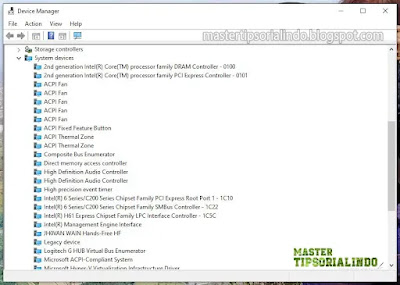




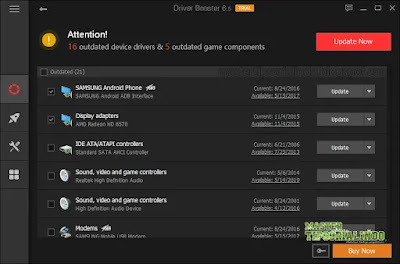

Post a Comment for "Apa itu Driver Chipset dan Cara Update Driver Chipset"